For mange mennesker tænker de måske på Google kort som intet andet end en praktisk app til sving-for-sving-navigation. Men hvis du graver lidt dybere ned i det, finder du et væld af værktøjer, der går ud over enkle retninger.
I dag skal vi tale om at bruge Google Maps som en måde at få personlige restaurantanbefalinger på. Dette er blevet den primære måde, jeg søger på nye restauranter, jeg vil prøve, og det er en enorm bekvemmelighed at få denne funktion bagt i min navigationsapp.
Hvis du også vil begynde at bruge Maps til at udforske dine madinteresser, her er en hurtig gennemgang af, hvordan du får alt klar.
Sådan tilpasser du præferencer for mad og drikke
For at Google Maps kan give nøjagtige anbefalinger, skal du fortælle appen, hvilken slags mad du er interesseret i. For at gøre det skal vi bare foretage en hurtig rejse ind i indstillingerne.
Verizon tilbyder Pixel 4a for kun $ 10 / mo på nye ubegrænsede linjer
- Åbn Google kort app på din telefon.
- Tryk på din profilikon i øverste højre hjørne.
- Tryk på Indstillinger.
- Rul ned til bunden af siden.
-
Tryk på Udforskning af steder.
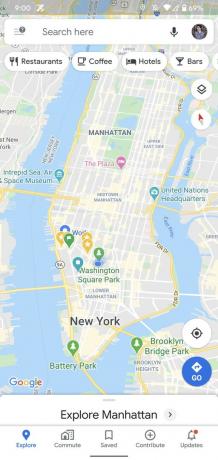
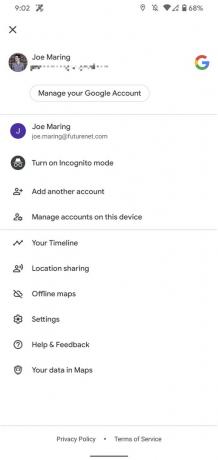
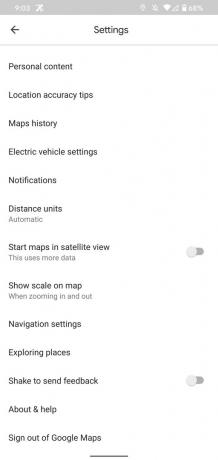 Kilde: Joe Maring / Android Central
Kilde: Joe Maring / Android Central - Tryk på Mad & drikke præferencer.
-
Hvis det er nødvendigt, skal du trykke på Tilføj diætpræferencer og vælg alt, hvad der gælder.
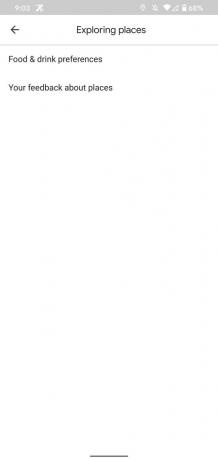
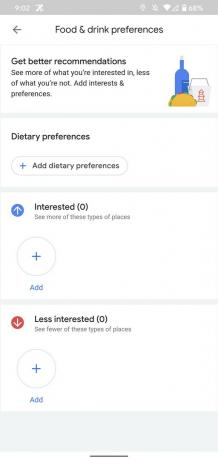
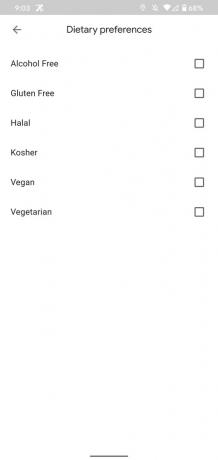 Kilde: Joe Maring / Android Central
Kilde: Joe Maring / Android Central - Tryk på Tilføje under Interesseret for at vælge de typer mad, du er interesseret i.
-
Tryk på Tilføj præferencer når du er færdig.
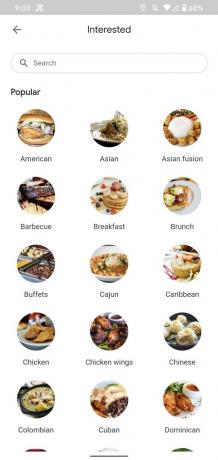
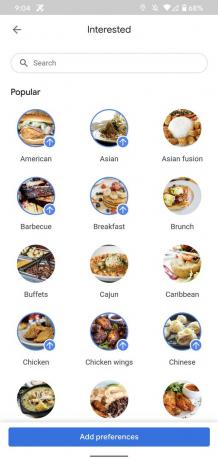
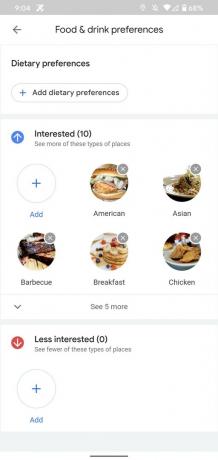 Kilde: Joe Maring / Android Central
Kilde: Joe Maring / Android Central - Tryk på Tilføje under Mindre interesseret for at vælge mad, du ikke kan lide.
-
Vælg alt, hvad der gælder, og tryk derefter på Tilføj præferencer.
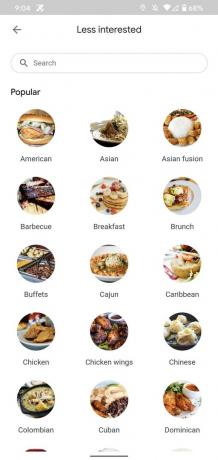
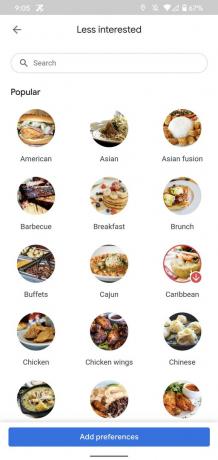
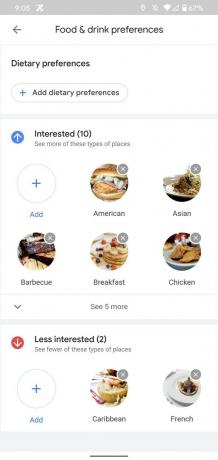 Kilde: Joe Maring / Android Central
Kilde: Joe Maring / Android Central
Mens disse præferencer i høj grad hjælper med Google Maps 'anbefalinger, bruger den også data baseret på restauranter, du tidligere har besøgt / gennemgået for at bygge en profil på, hvad den synes du kan lide og synes ikke godt om.
Slutresultatet af alle disse data kan ses nedenfor 👇.
Sådan får du vist restaurantanbefalinger
Nu hvor du har gennemført dine præferencer for mad og drikke, er det tid til at se, hvordan dette ser ud i aktion.
- Åbn Google kort app på din telefon.
- Tryk på Restauranter for at se alle restauranter i nærheden af dig.
-
Tryk på et sted, du er interesseret i.
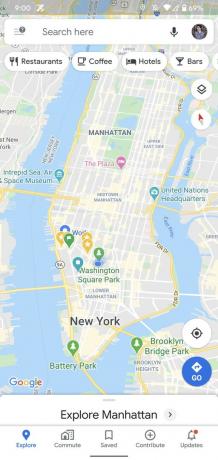
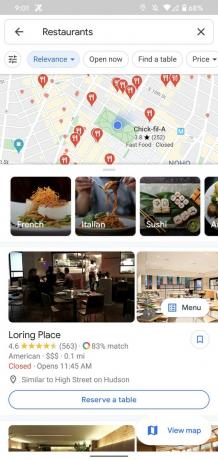
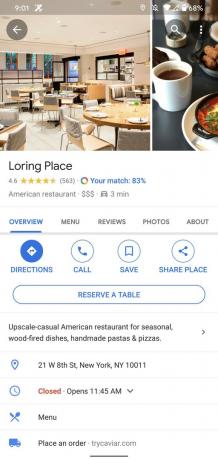 Kilde: Joe Maring / Android Central
Kilde: Joe Maring / Android Central -
Tryk på Din kamp.
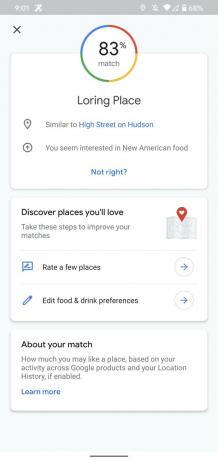
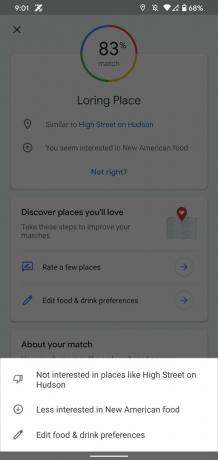 Kilde: Joe Maring / Android Central
Kilde: Joe Maring / Android Central
Du ser procentdelen af, hvor sandsynligt Google mener, at du vil nyde den restaurant uden at trykke på Din kamp, men det fører dig til en anden side med flere oplysninger om, hvorfor det har den score, det gør. I dette eksempel kan vi se, at Loring Place får 83% match, fordi det ligner High Street på Hudson (en restaurant på min stjerneliste) og fordi den mener, at jeg er interesseret i New American mad. Jo højere procentdelen af en restaurant er, jo mere sandsynligt tror Google, at du kan lide det.
Under din score giver Google dig links til vurdering af andre restauranter, du tidligere har været på, og adgang til de mad- og drikkeindstillinger, der er nævnt ovenfor.
Google Maps 'nøjagtighed for disse forudsigelser forbedres, når du gennemgår restauranter på Google Maps, så sørg for at give nøjagtige vurderinger efter at have besøgt et nyt sted. Jo mere du gør det, jo mere nyttigt vil dette værktøj være.
Sådan kontrolleres din pendling i Google Maps

Dette er de bedste trådløse øretelefoner, du kan købe til enhver pris!
De bedste trådløse øretelefoner er komfortable, lyder godt, koster ikke for meget og passer let i lommen.

Alt hvad du behøver at vide om PS5: Udgivelsesdato, pris og mere.
Sony har officielt bekræftet, at de arbejder på PlayStation 5. Her er alt, hvad vi ved om det hidtil.

Nokia lancerer to nye budget Android One-telefoner under $ 200.
Nokia 2.4 og Nokia 3.4 er de seneste tilføjelser til HMD Globals budget-smartphone-sortiment. Da de begge er Android One-enheder, modtager de garanteret to store OS-opdateringer og regelmæssige sikkerhedsopdateringer i op til tre år.

Spice din smartphone eller tablet med de bedste ikonpakker til Android.
At kunne tilpasse din enhed er fantastisk, da det hjælper med at gøre din enhed endnu mere "din egen". Med kraften fra Android kan du bruge tredjepartsstartere til at tilføje tilpassede ikontemaer, og dette er blot nogle af vores favoritter.
